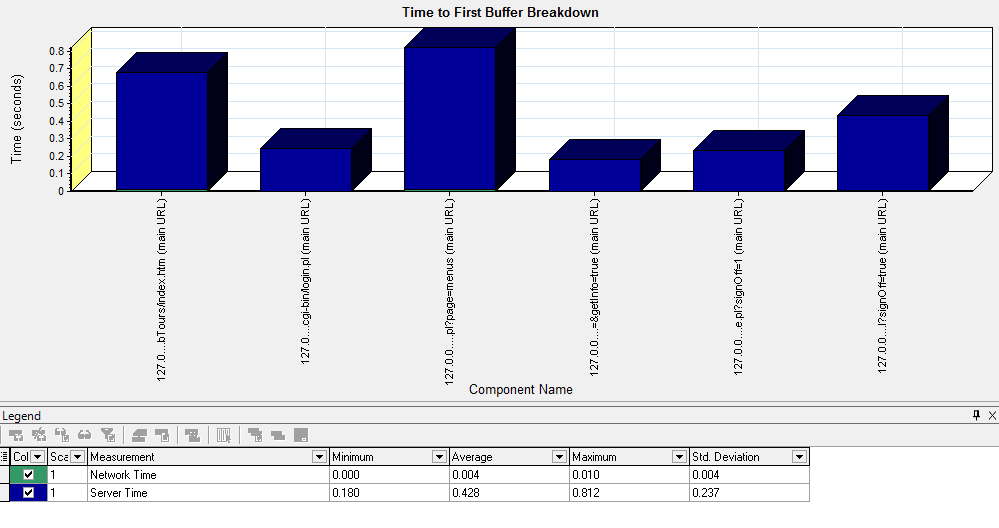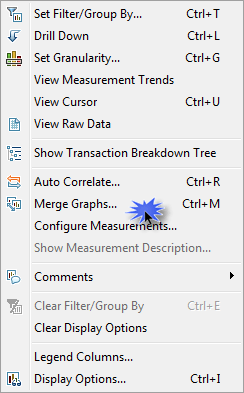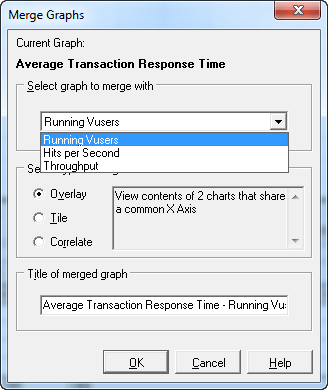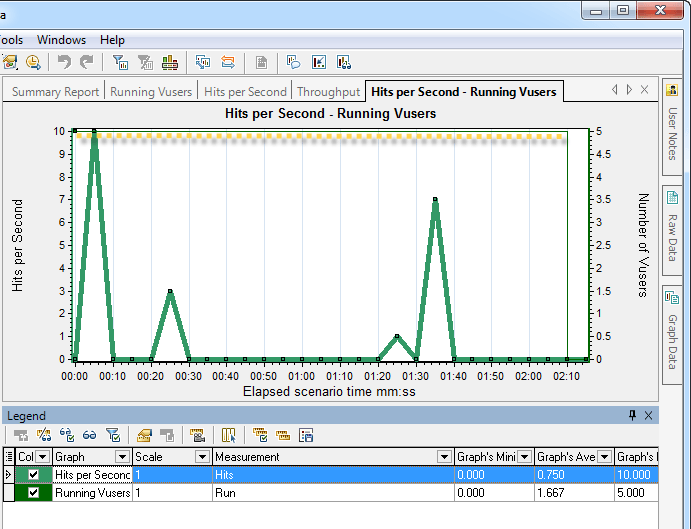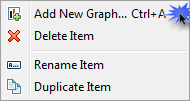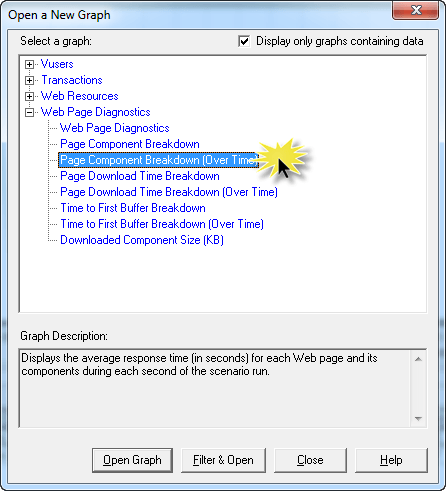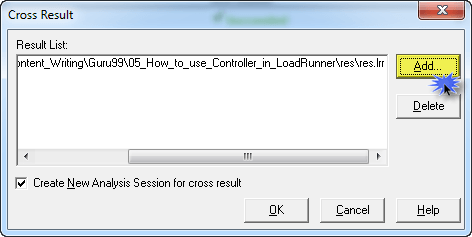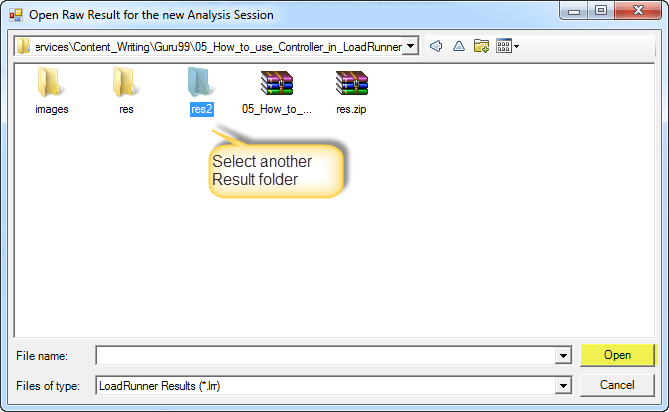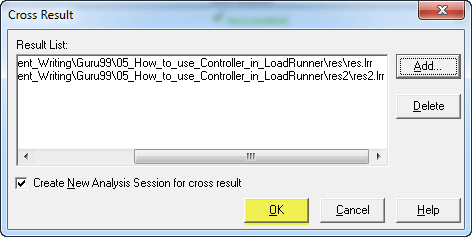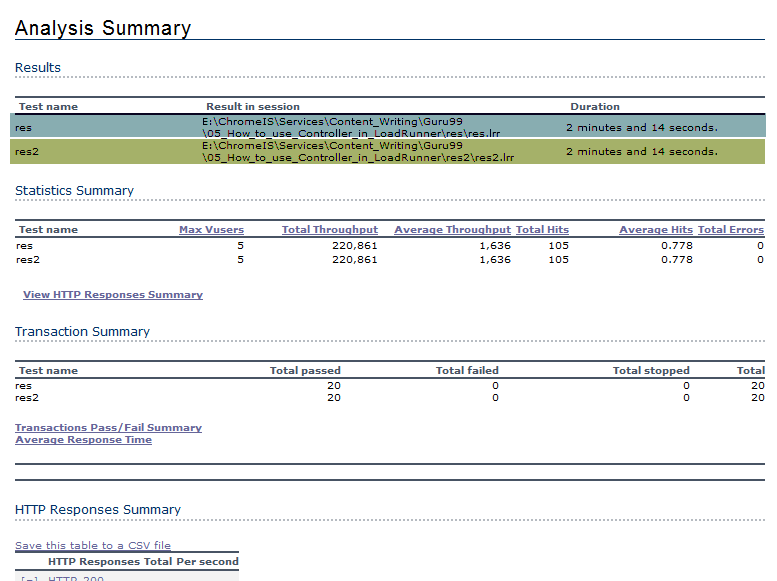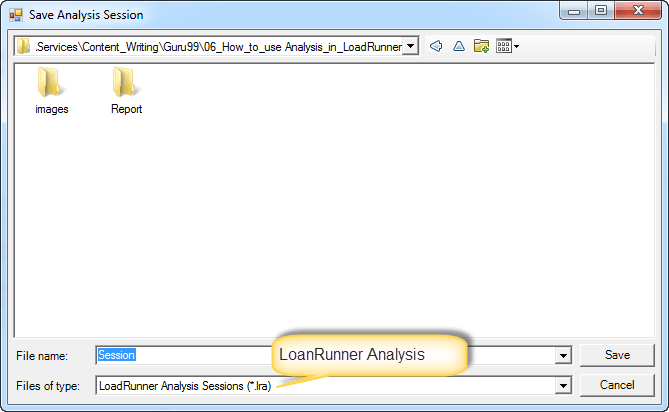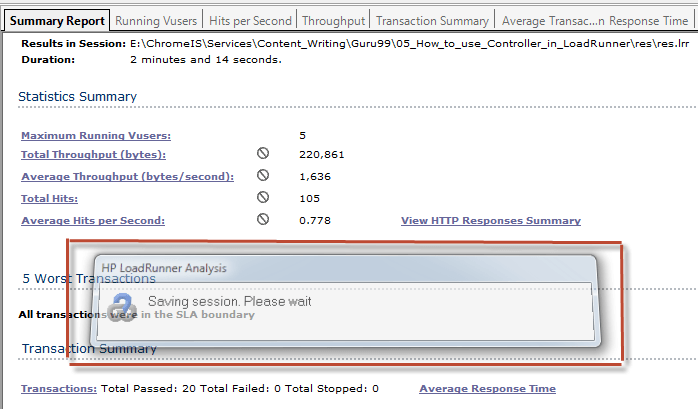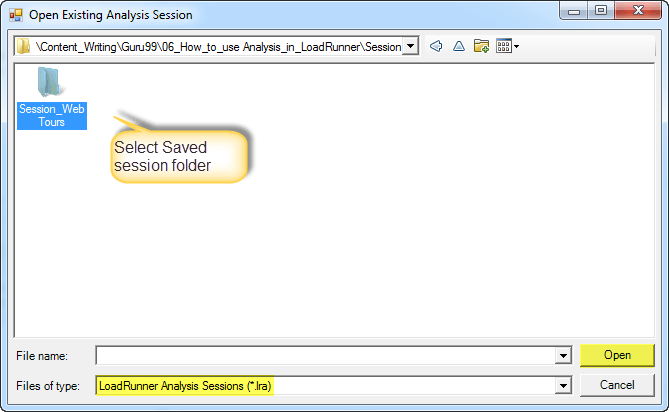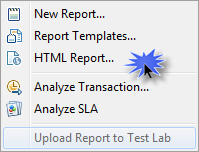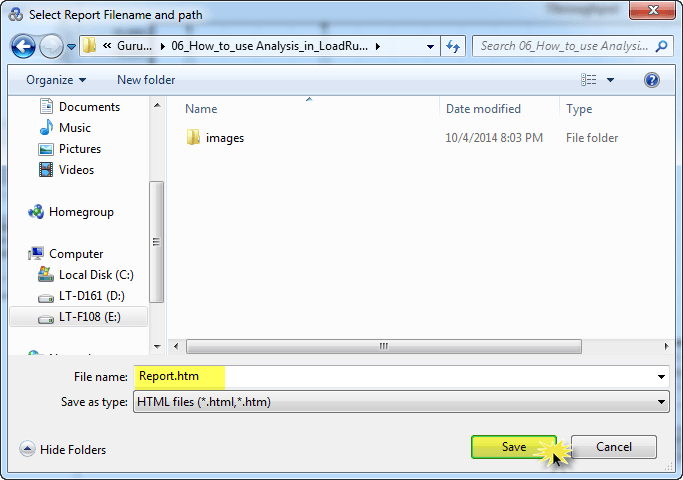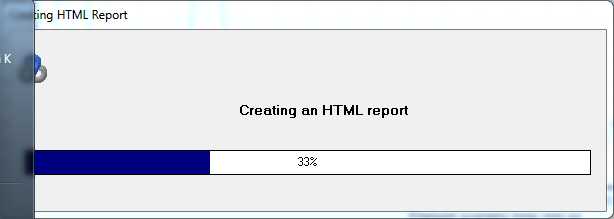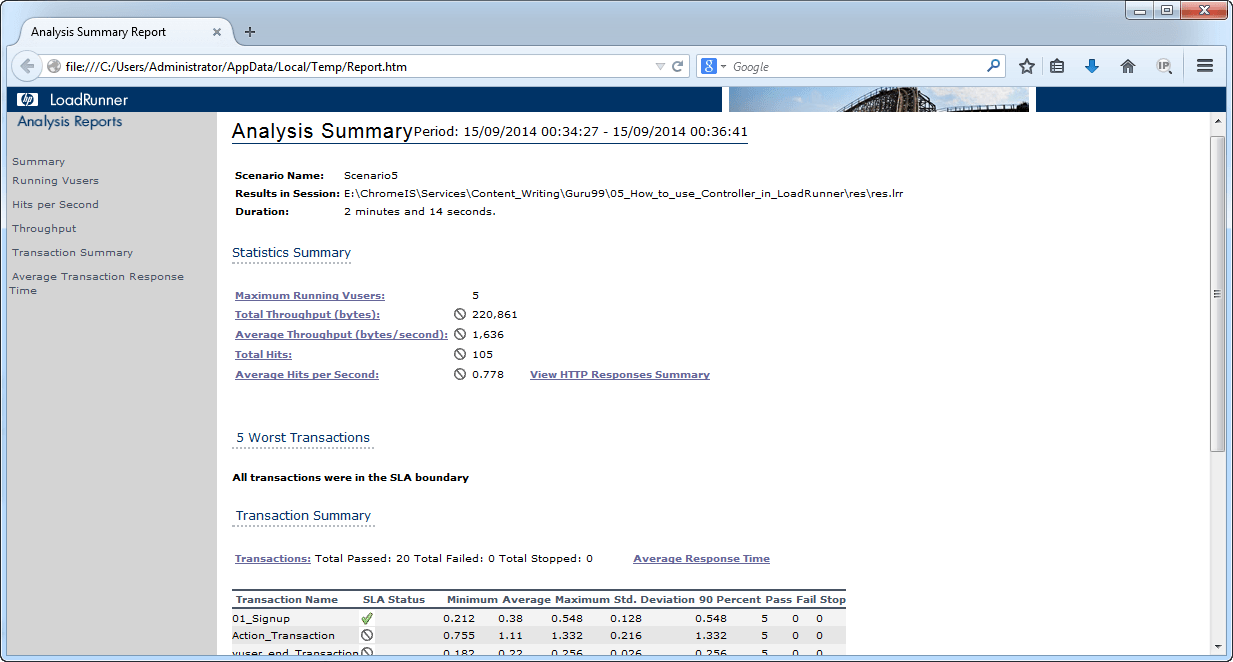LoadRunner Analysis 教程:报告与图表
1. 如何在 LoadRunner 中使用分析器
HP Analysis,顾名思义,是一个对您已执行的性能测试进行详细(字面上,非常详细)分析的程序。
HP Analysis 接收 Controller 在执行负载测试期间创建的转储。该转储包含所有原始格式的信息,HP Analysis 会对其进行解析以生成各种图表。
让我们了解更多关于 HP Analysis 的信息。
要启动 HP Analysis,请转到“开始”菜单 =>“HP Software” =>“HP LoadRunner” =>“Analysis”,如下所示
这将启动分析器。像往常一样,首先会打开一个启动屏幕,如下所示
稍后,此启动屏幕将自动进入 HP Analysis 的主屏幕。主屏幕将以恢复模式打开。请参考下面的截图
单击“文件”菜单,您将看到一个菜单列表,如下面的截图所示
单击“文件”菜单或使用 Ctrl + N 打开创建分析会话。这将打开一个对话框,帮助您找到 lrr 文件。文件扩展名 LRR 代表 LoadRunner Results。
还记得 HP Controller 会在一个文件夹中创建结果存储库吗?该文件夹包含 lrr 文件。
找到您希望为其创建分析会话的场景的 res 文件夹。下面提供了截图供参考
一旦您选择了正确的文件,HP Analysis 将首先检查可用的磁盘空间,以确保在此过程中不会用尽空间。这是因为会话的大小可能非常大,尤其是对于包含多个 VUScript 并长时间运行的复杂场景。
下面的窗口将暂时打开
确认磁盘空间可用后,HP Analysis 将立即开始运行,您将看到一个“正在分析”窗口,如下所示
上述窗口所需的时间取决于结果文件夹的大小(或该文件夹中包含的统计数据)
如果花费太长时间,或者卡住,您可以点击“取消”按钮选择取消。
完成后,这将自动进入一个快速窗口,其中将应用格式模板
这应该会很快将您带到会话资源管理器的主窗口。但是,如果您正在使用一些复杂的自定义模板,并且操作因任何原因暂停,您可以单击“停止”按钮取消操作并重新开始。
2. LoadRunner 分析摘要报告
操作完成后,您将看到主会话窗口,它看起来像这样
在这里您可以看到您获取结果的目录。
您还可以看到分析会话中有关您的场景的完整信息。在“摘要报告”选项卡中,您可以看到运行场景以获得这些结果的持续时间。
“百分位数”一词几乎用于每个图表的分析中。您可以在属性面板中定义百分位数的值。默认设置为 90。
请注意会话资源管理器中的图表部分
已经出现了一些图表。您可以点击图表名称,您将看到其详细显示。
在“摘要报告”中,您可以点击按钮打开其 SLA 相关信息(如果可用)。
点击后,您将看到下面的窗口
您可以在顶部“文件”菜单下方找到工具栏,它看起来像这样
工具栏中的所有按钮都执行“文件”菜单中的某些操作。
HP Analysis 包含有关您的场景的所有信息,包括运行时设置。您现在已经知道运行时设置对性能有显著影响,您可以从 Analysis 中查看用于运行场景的设置。
要查看运行时设置,请单击从“文件”菜单或
工具栏中的按钮。
运行时设置将如下显示
如您所见,不仅可以在此窗口中查看所有设置,还可以通过单击按钮打开调度,或通过单击
按钮查看脚本。要关闭窗口,请单击
按钮。
3. 分析图表
HP Analysis 将在分析时加载最重要的图表。您可以单击会话资源管理器中的任何图表名称以查看可用图表的详细信息。
我们来逐一讨论几个图表。
3.1) 平均响应时间图
此图表显示了在负载测试的每一秒内,VUsers 对 Web 服务器的命中次数。此图表可帮助您根据命中次数评估 VUsers 产生的负载量。
查看我们场景的图表
在查看图表时,同时理解图例至关重要。
图例显示了事务名称、其颜色、最小值、平均值、最大值和标准差(围绕平均值的方差)。
图表的颜色可以从图例中识别。
3.2) 每秒命中数图表
此图表显示了在负载测试的每一秒内,VUsers 对 Web 服务器的命中次数。此图表可帮助您根据命中次数评估 VUsers 产生的负载量。
查看我们场景中的图表
从图表和图例可以看出,有些时候服务器没有收到任何请求。
3.3) 运行中的 VUsers 图表
此图表显示了在负载测试的每一秒内执行 VUser 脚本的 VUser 数量及其状态。此图表有助于确定任何给定时刻服务器上的 VUser 负载。
3.4) 吞吐量图表
此图表显示了负载测试期间 Web 服务器上的吞吐量(以字节为单位)。吞吐量表示 VUsers 在任何给定秒内从服务器接收到的数据量。此图表可帮助您根据服务器吞吐量评估 VUsers 产生的负载量。
以下是更多图表的描述
3.5) VUser 摘要
此图表显示了成功完成运行、停止运行或因错误结束的 VUser 数量。它看起来像这样
3.6) 集合点图表
此图表指示 VUsers 何时在集合点被释放以及在每个点释放了多少 VUsers。它看起来像这样
3.7) 每秒事务数图表
此图表显示了在负载测试的每一秒内执行的已完成事务(包括成功和不成功)的数量。此图表可帮助您确定系统在任何给定时刻的实际事务负载。它看起来像这样
3.8) 每秒总事务数图表
此图表显示了在负载测试的每一秒内执行的已完成事务(包括成功和不成功)的总数。此图表可帮助您确定系统在任何给定时刻的实际事务负载。它看起来像这样
3.9) 事务摘要图表
此图表显示通过、失败、停止或因错误结束的事务数量。它看起来像这样
3.10) 事务性能摘要图表
此图表显示了负载测试中所有事务的最小、平均和最大响应时间。它看起来像这样
3.11) 负载下的事务响应时间图表
显示负载测试期间任何给定时刻运行的 VUser 数量相对于平均事务响应时间。此图表可帮助您查看 VUser 负载对性能时间的一般影响,在分析逐渐加载的负载测试时最有用。它看起来像这样
3.12) 事务响应时间百分位数图表
此图表显示在给定时间范围内执行的事务百分比。此图表可帮助您确定符合系统性能标准的事务百分比。它看起来像这样
3.13) 事务响应时间分布图表
此图表显示事务在不同时间范围内的完成次数。请注意,此图表一次只显示一个事务的信息。它看起来像这样
3.14) 吞吐量 (MB) 图表
此图表显示了负载测试期间 Web 服务器上的吞吐量(以兆字节为单位)。吞吐量表示 VUsers 在任何给定秒内从服务器接收到的数据量。此图表可帮助您根据服务器吞吐量评估 VUsers 产生的负载量。它看起来像这样
3.15) HTTP 状态码摘要
此图表显示负载测试期间从 Web 服务器返回的各种 HTTP 协议状态码的分布。它看起来像这样
3.16) 每秒 HTTP 响应图表
此图表显示负载测试期间 Web 服务器返回的不同 HTTP 状态码的数量,每秒。它看起来像这样
3.17) 每秒下载页面数图表
此图表显示了负载测试期间从 Web 服务器接收的页面数量。它看起来像这样
3.18) 连接图表
此图表显示连接数。它看起来像这样
3.19) 每秒连接数图表
此图表显示每秒连接数。它看起来像这样
3.20) 页面组件细分(随时间变化)图表
此图表显示了在场景运行的每一秒内,每个网页及其组件的平均响应时间(以秒为单位)。它看起来像这样
3.21) 页面下载时间细分(随时间变化)图表
此图表显示了在场景运行的每一秒内,每个页面组件的下载时间细分。它看起来像这样
3.22) 首个缓冲区时间图表
此图表显示了在场景运行的每一秒内,每个网页组件相对于服务器/网络时间(以秒为单位),直到第一个缓冲区成功从 Web 服务器接收回来的时间段。它看起来像这样
4. 合并图表
可能需要合并两个图表以提供更有意义的信息。例如,正如我们上面在图表中讨论的,当服务器没有请求时,网络上也没有带宽。
这在合并时可以更容易地绘制出来。
让我们看看图表是如何合并的。
在打开图表合并选项之前,请确保您已经打开了至少一个您希望合并的图表。该工具将假定您想要将另一个图表添加到已经打开的图表中。
要打开合并图表窗口,请转到“视图”菜单并单击“合并图表”。菜单如下所示
点击上述菜单将打开合并图表的主窗口,这里是一个截图
在这里,我们正在合并“事务响应时间”图表和“运行中的 VUsers”图表。“合并图表”窗口要求您提供新形成的合并图表的名称。
这个合并图表看起来像这样
5. 添加新图表
要添加新图表,请点击“图表”菜单并选择“添加新图表”。
请参考下面的菜单截图
点击后,它将打开 LoadRunner(HP Analysis)中所有可用图表的列表
您可以通过双击任何图表名称来选择它。这将把带有值/统计信息的图表加载到 HP Analysis 的主窗口。
点击“关闭”按钮返回主窗口。
让我们看看这个窗口
6. 结果交叉分析
如果您已经有多个场景运行,您可以使用它们的结果文件夹进行交叉匹配统计。这个过程有助于直接比较两个结果并生成一份累积报告。
为了执行交叉结果,请点击工具栏中的图标或从“文件”菜单中点击“交叉结果”。
这将打开窗口
结果列表显示了您当前的结果文件夹(正在对其进行分析的文件夹)
您可以点击“添加”按钮添加另一个结果文件夹,以便进行交叉分析。
选择另一个结果文件夹,然后点击“打开”。
之前的“结果列表”窗口将再次打开。这次您将在列表中看到两个结果文件夹。
看看这个窗口
点击“确定”按钮。
将打开一个新窗口,其中包含两个结果的并排比较。
这里是一个截图
您可以根据需要将任意多的结果文件夹添加到交叉列表中,但是,这将变得复杂难以理解和分析。因此建议保持列表简短。
7. 保存会话
使用 HP Analysis 可能需要大量时间。由于您可能已经合并了图表或正在研究一些新图表,因此最好保存您的会话信息。
要保存您的会话,请点击“文件”菜单并点击“保存”。
将打开以下对话窗口
点击“保存”按钮将启动保存过程,该过程可能立即完成,也可能耗时,具体取决于会话的大小。
窗口看起来像这样
7.1) 打开会话
您可以以类似的方式打开现有会话。只需点击“文件”菜单下的“打开”,然后选择已保存会话的文件夹。请记住,HP Analysis 不会打开最后一个文件夹节点;而是会打开文件夹本身。
这将打开分析的主窗口,您可以在其中继续工作。
8. 导出为 HTML 报告
HP Analysis 提供将所有数据导出为格式良好的 HTML 或 doc 格式报告的功能。要导出,请单击“报告”菜单并选择“HTML 报告”。请看下面的菜单
这将打开一个对话框,用于定位 HTML 报告将存放的目录。
请看下面的屏幕截图
一旦您点击“保存”按钮,HP Analysis 将开始导出结果并准备 HTML 格式的报告。根据您导出的报告大小,将出现一个短时间的启动画面
导出完成后,它将立即在 Internet Explorer 或您的默认浏览器中打开最近导出的 HTML 文件。这就是您的第一个性能测试报告的样子
分析器视频
如果视频无法访问,请点击此处

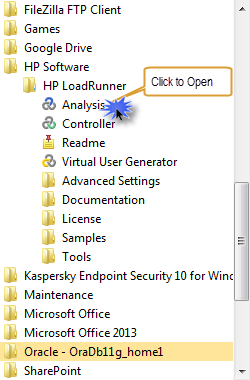
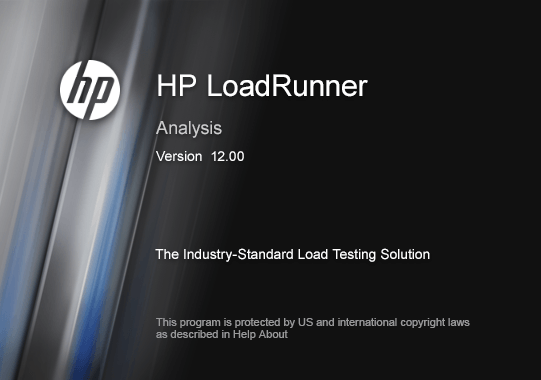
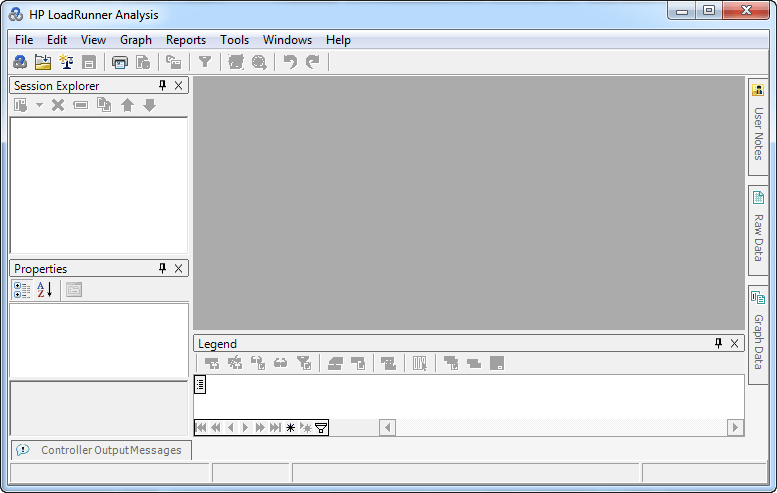
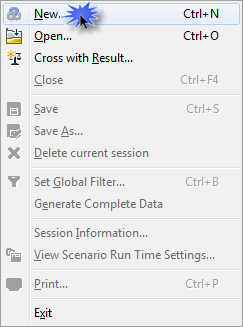
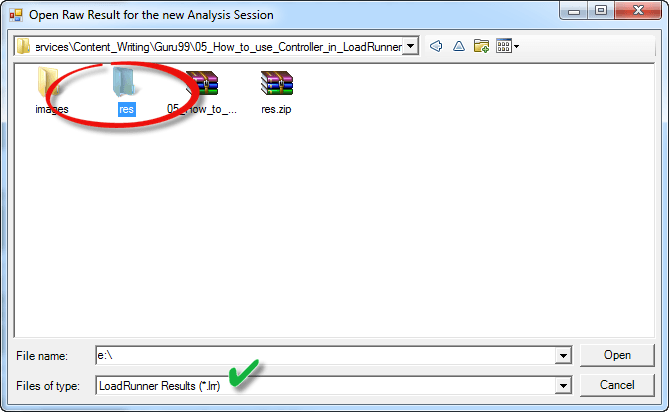
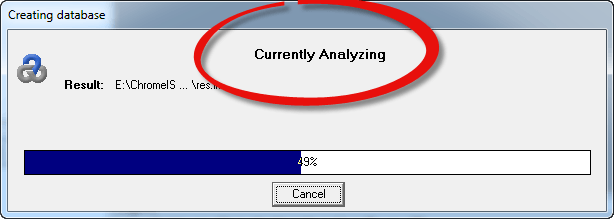
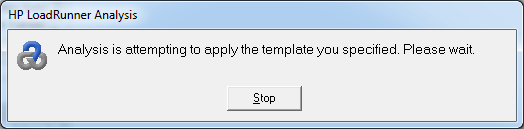
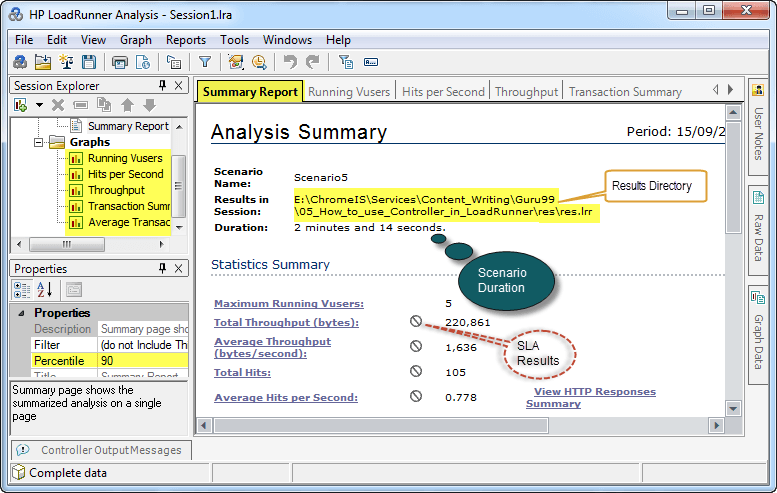
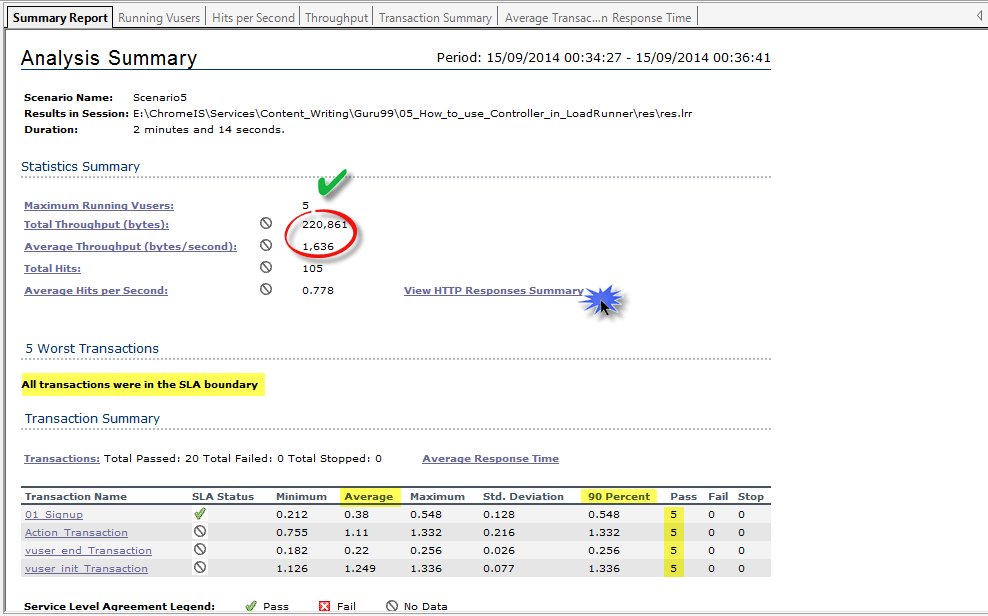
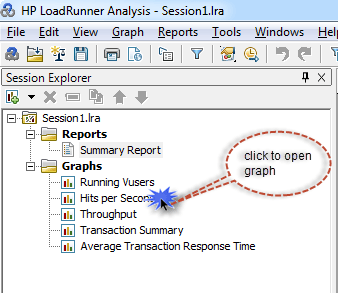
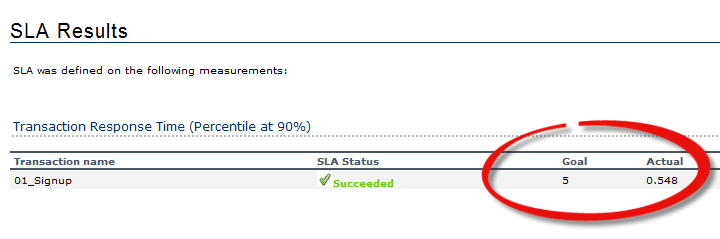
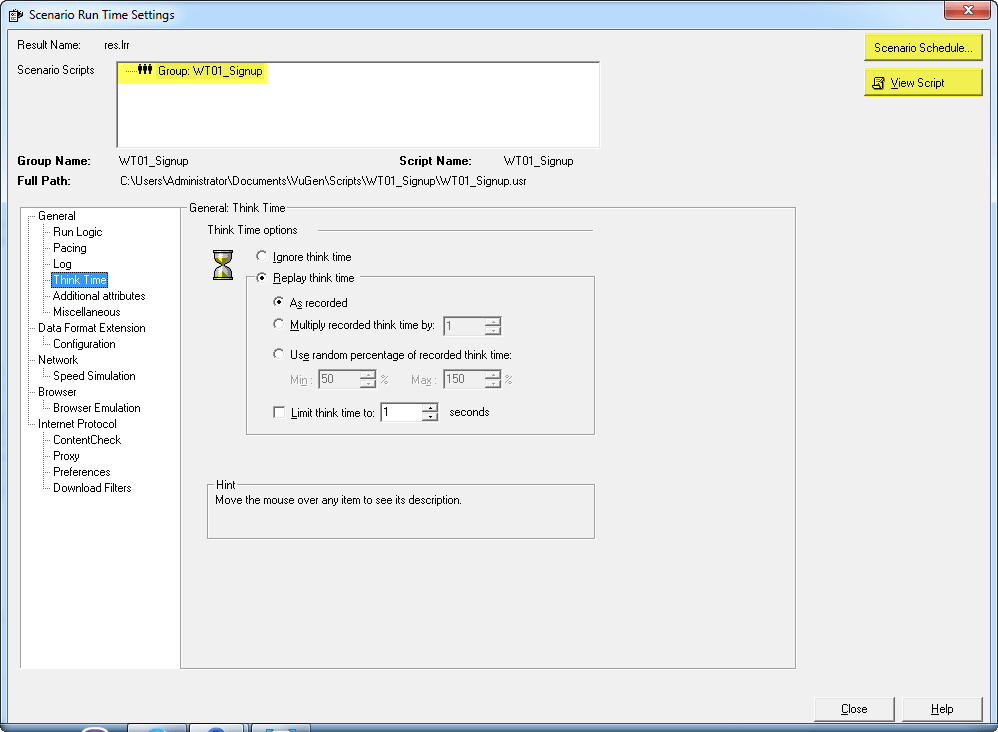
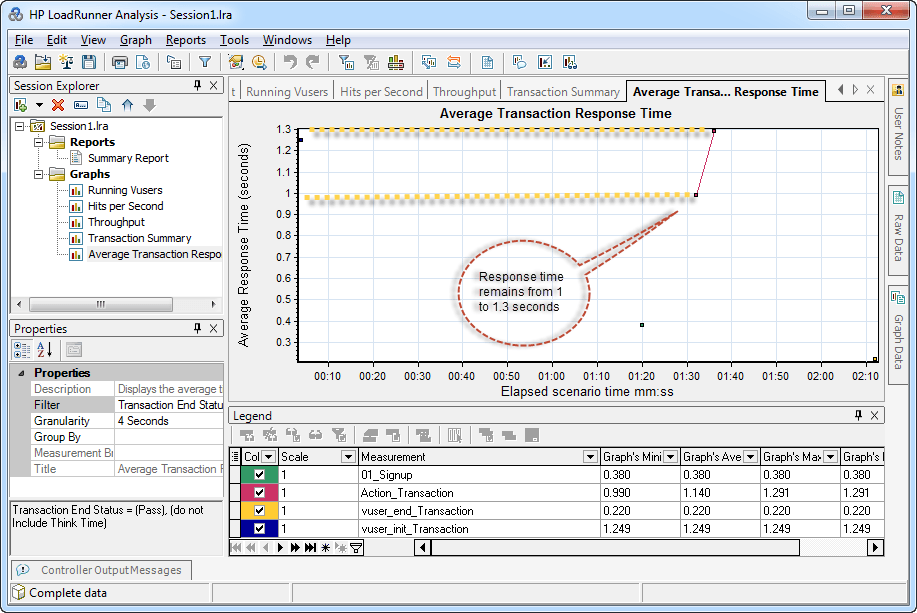
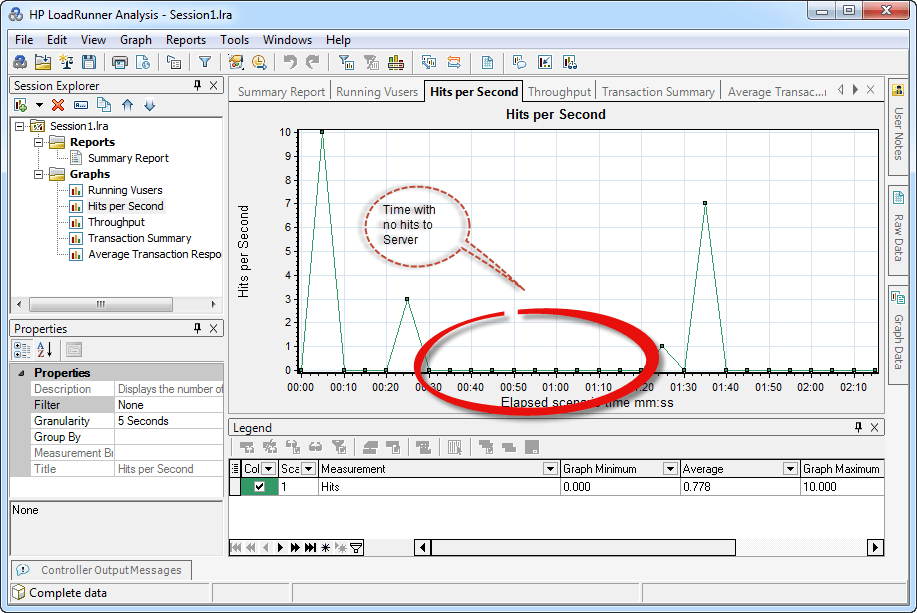
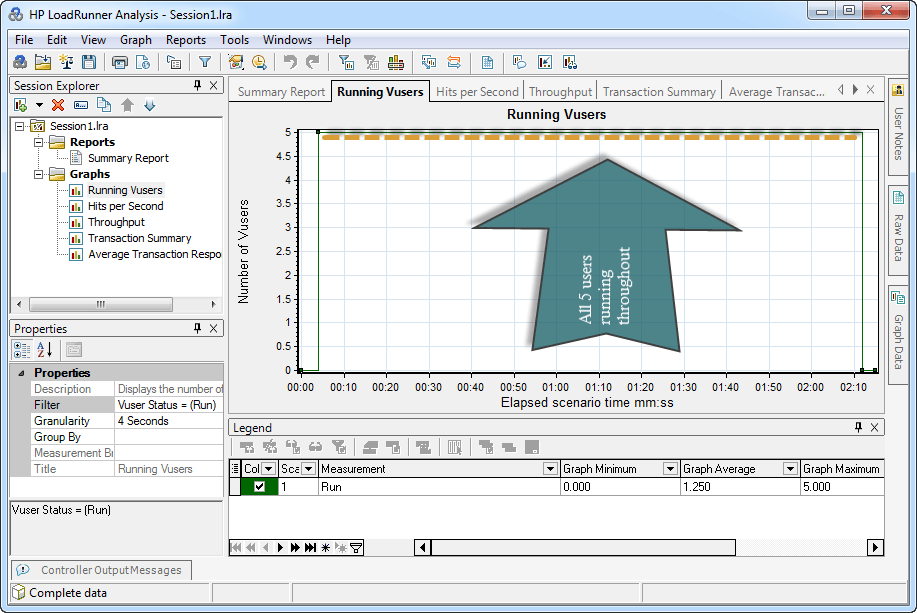
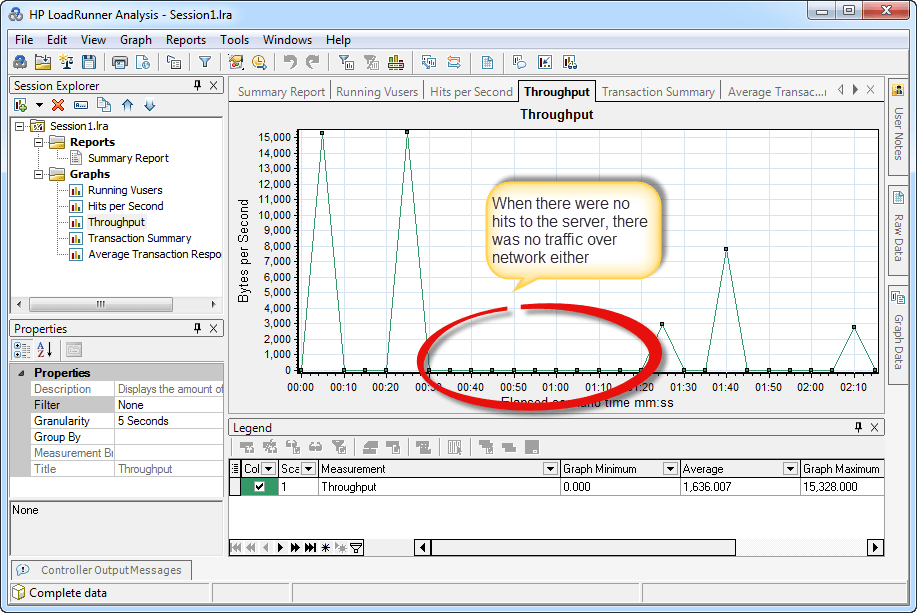
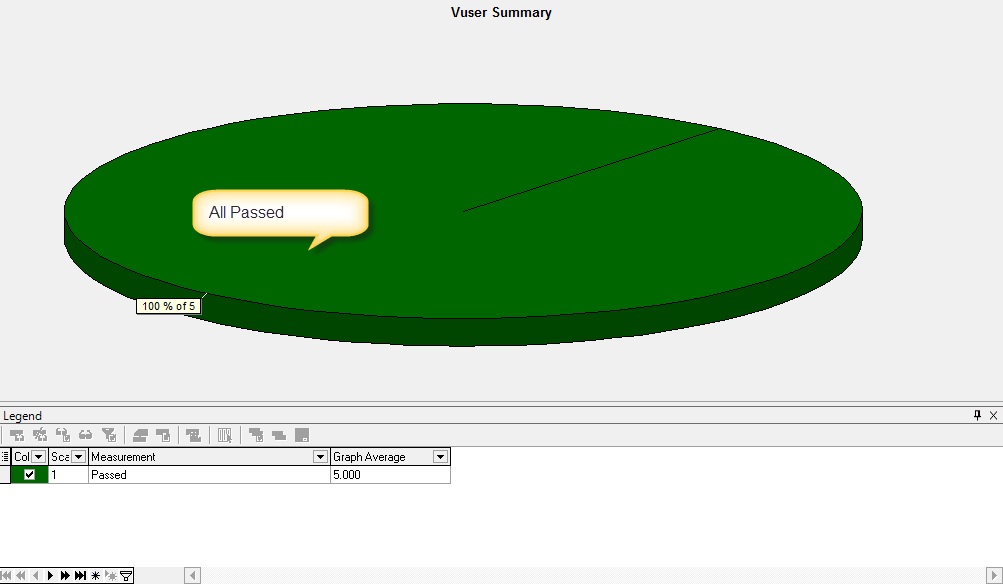
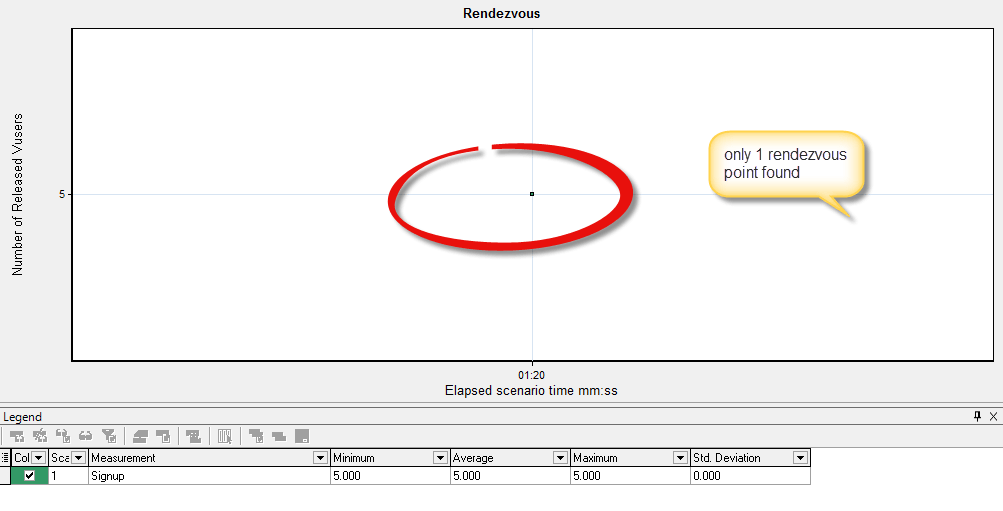
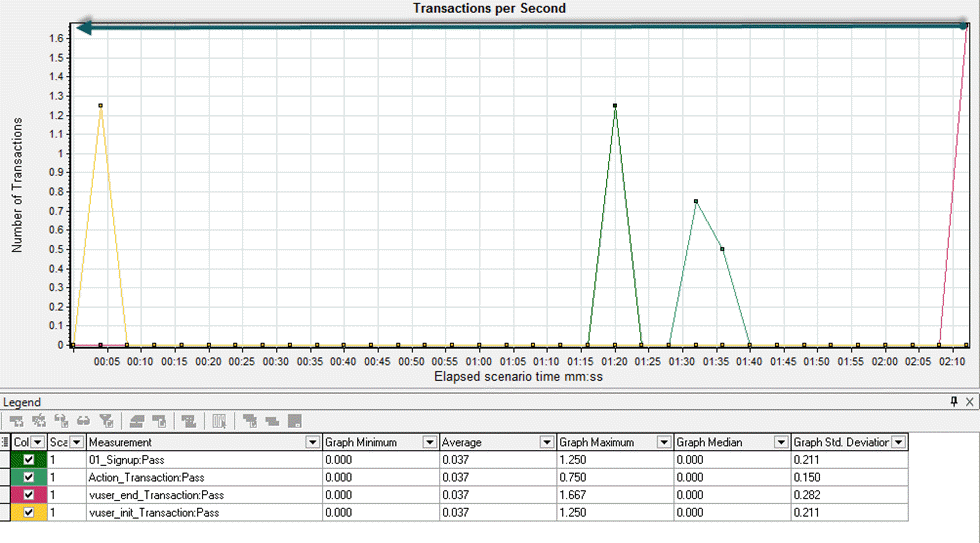
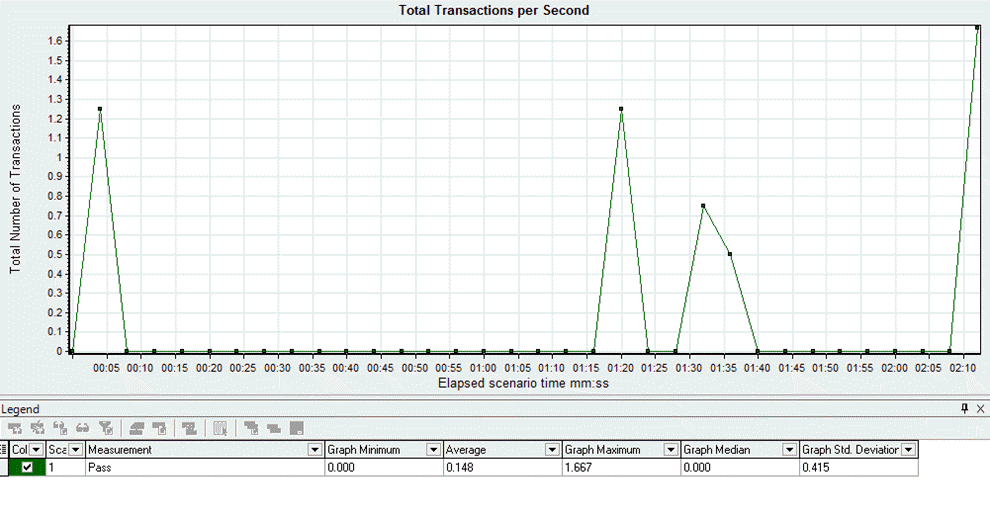
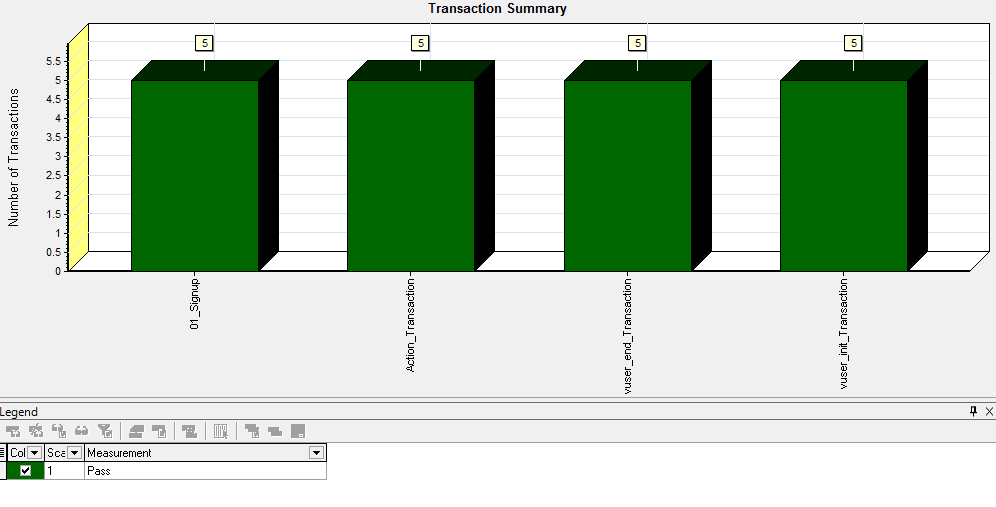
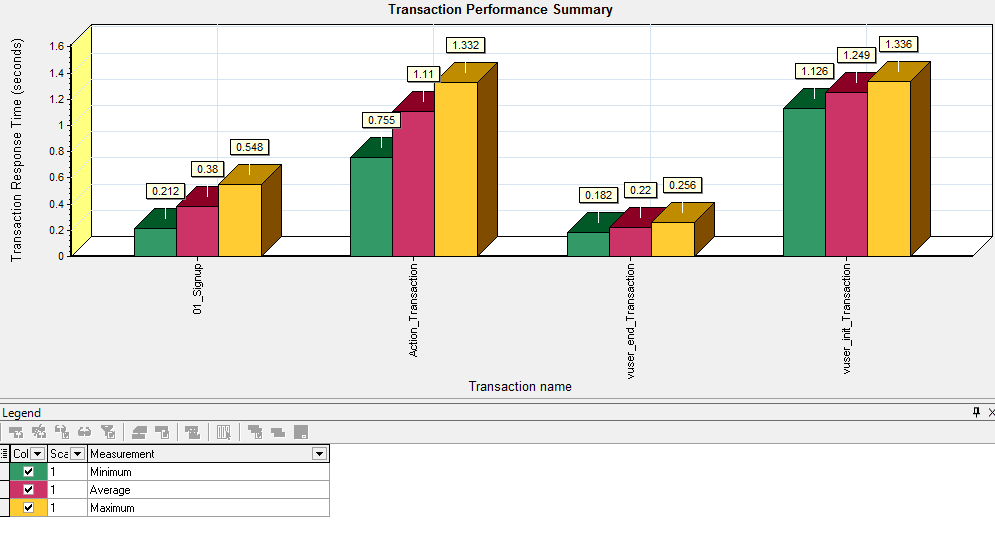
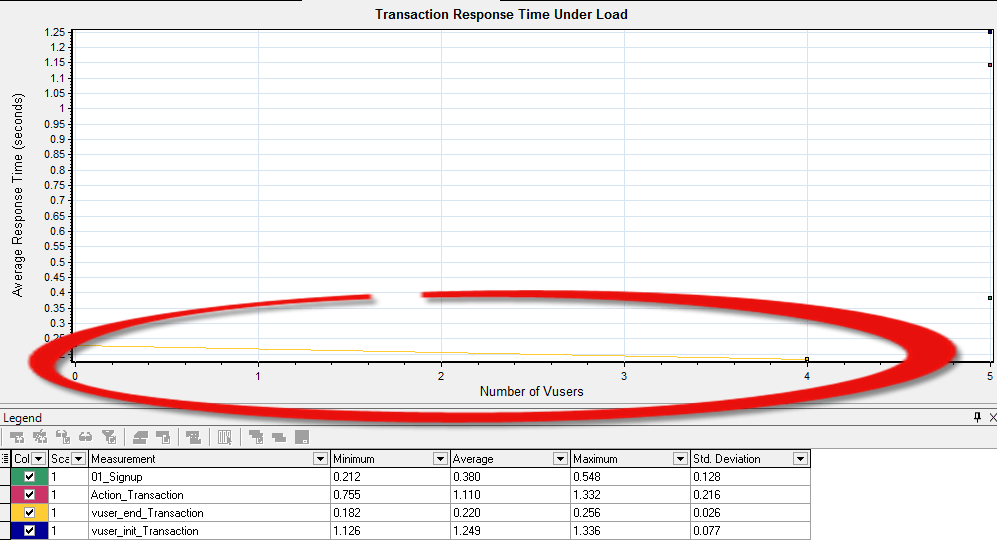
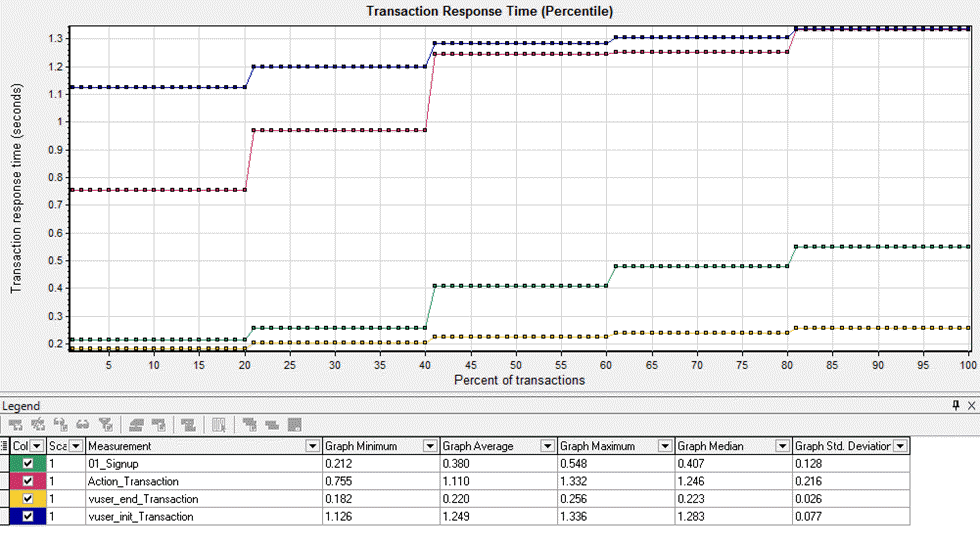
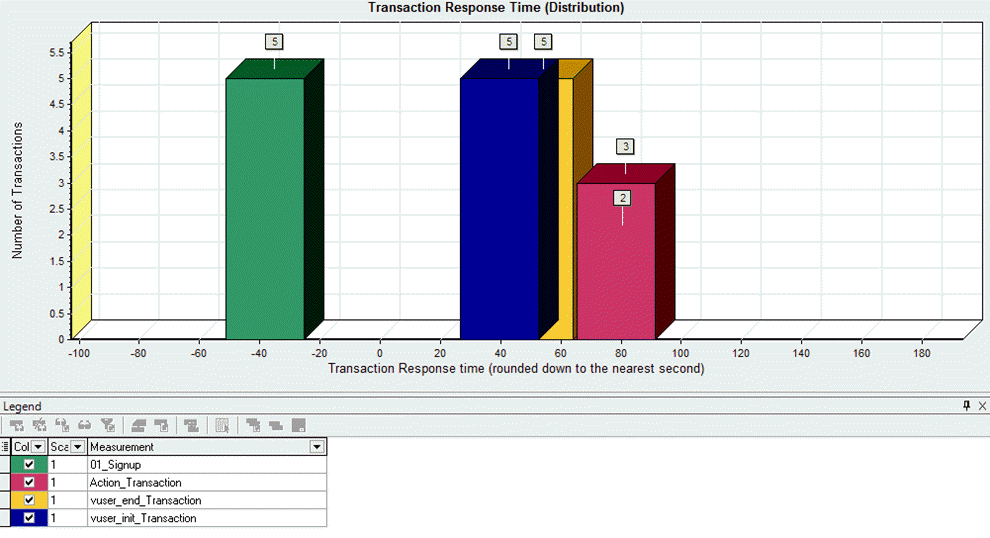
.png)
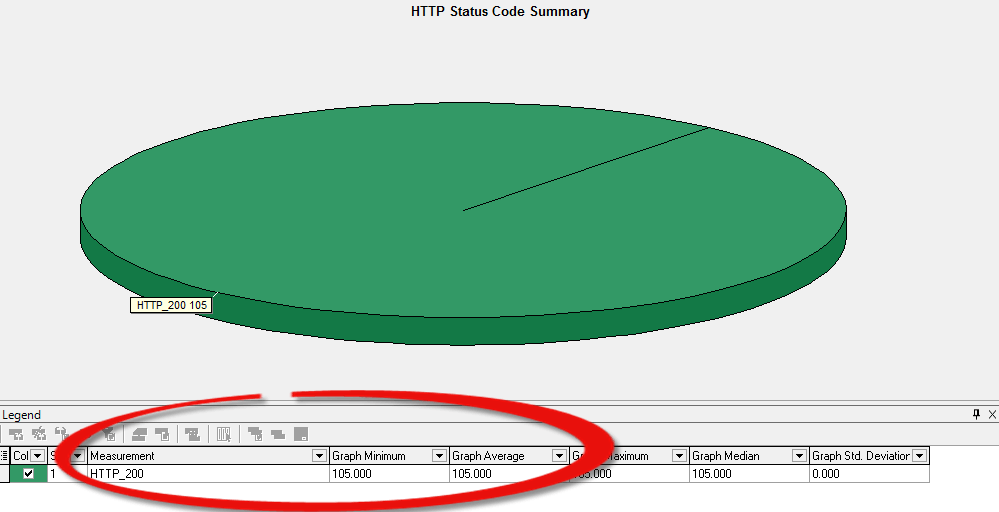
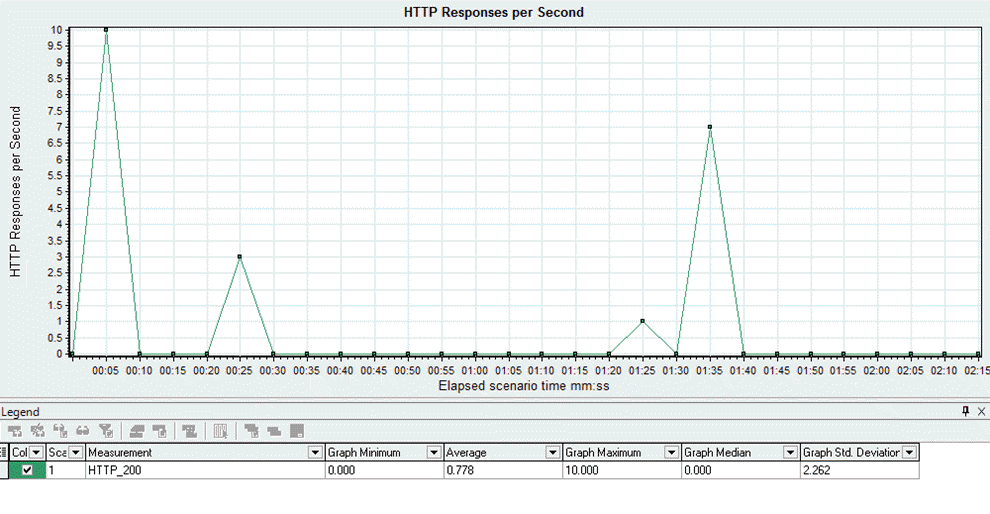

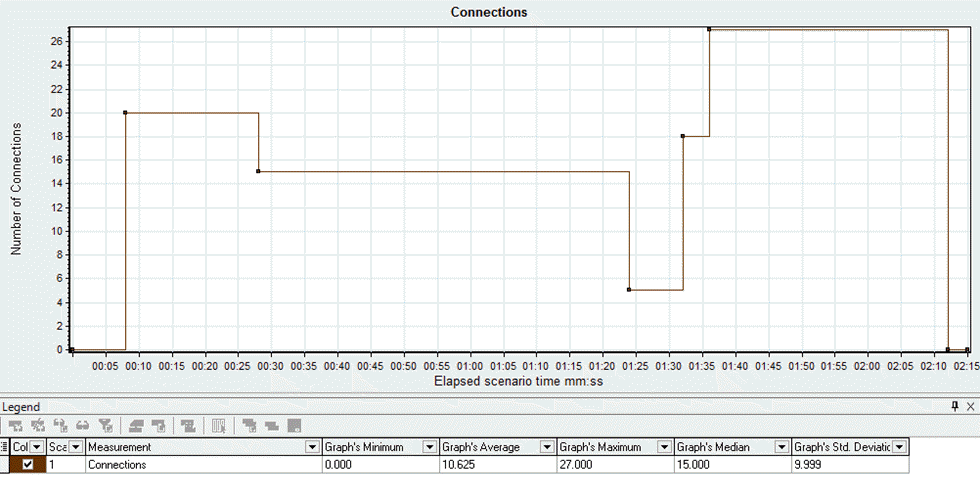
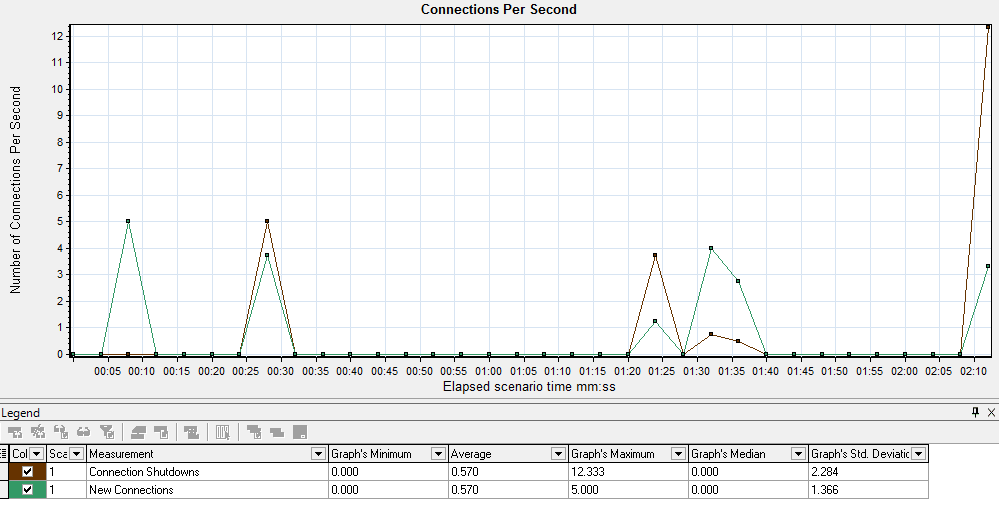
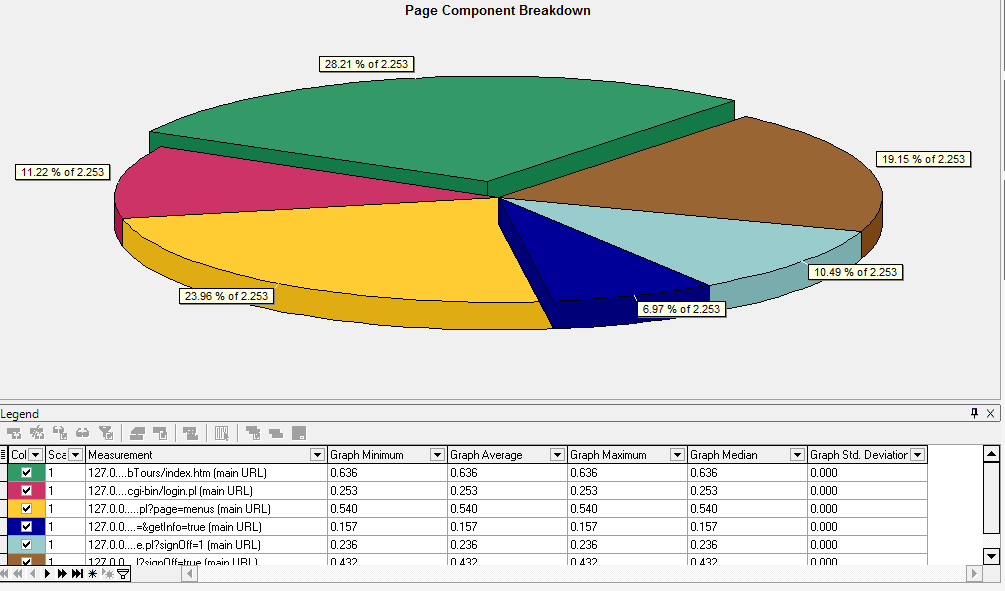
.png)